1、右键开始图标,点击运行,输入regedit命令。

2、打开注册表,定位到下图路径。左边红框中的文件夹都代表一个网卡。
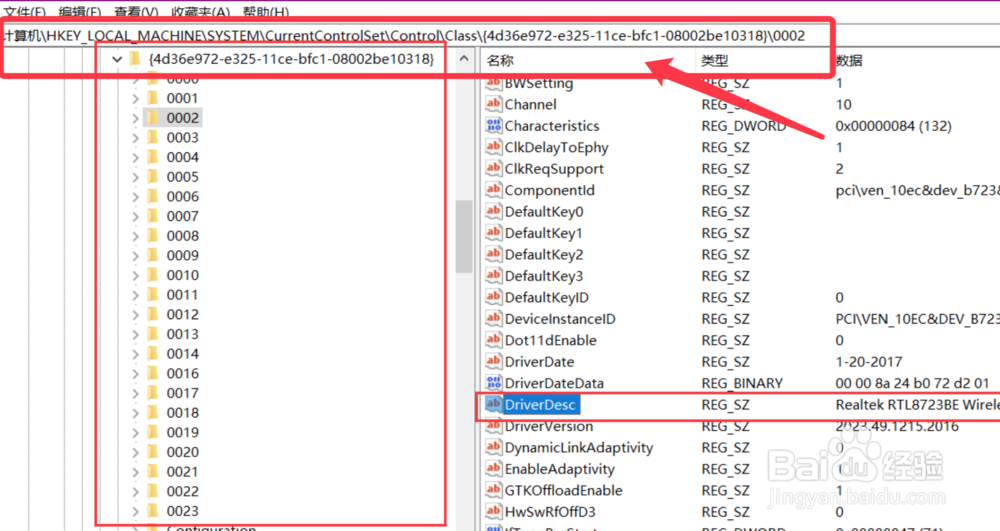
3、选定其中一个网卡编号,右键,新建,字符串值。
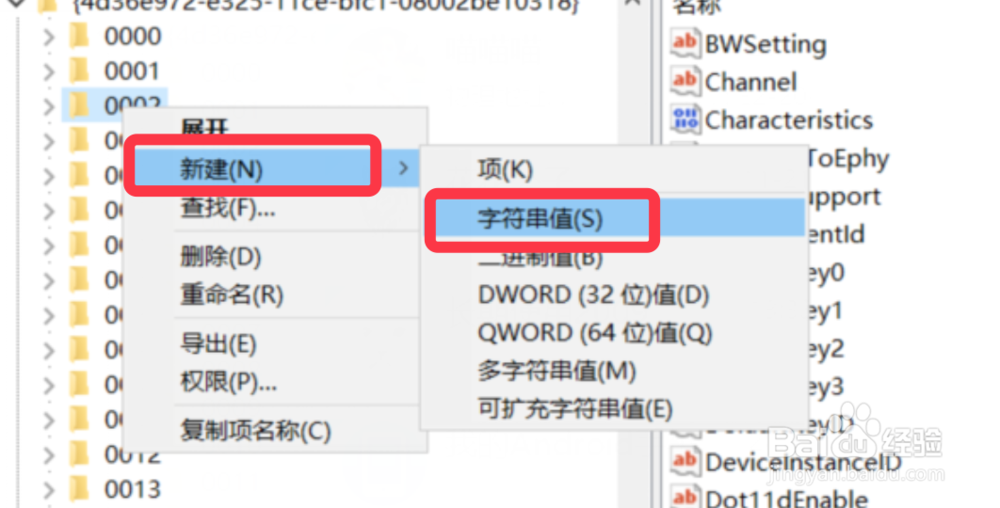
4、然后重命名为NetworkAddress,填写需要更改成的MAC值。把无线网卡重启。

5、还有一种便于以后修改的方法,打开网卡所在文件夹进入 / Ndi /Params 中,新建项,重命名为NetworkAddress。

6、找到有线网卡编码,然后打开 /Ndi /Params ,找到NetworkAddress。

7、将里面的项复制,粘贴在刚刚自己创建的NetworkAddress里。如果无效就需要手动创建。

8、重新启动系统,打开网络邻居的属性。(如果网卡的高级属性中没有 Network Address 项,上面Optional 的字符串值改为1。)

9、双击相应网卡项会发现有一个 Network Address 的高级设置项,可以修改 MAC 地址或恢复原来的地址。
